Comment reprendre le contrôle d'un compte Twitter piraté

Quelqu'un s'est connecté à votre compte Twitter, et que quelqu'un n'est pas vous. Ils sont probablement un spammeur espérant inonder vos adeptes de junk, ou peut-être un «hacker» (dans un sens très lâche) étant payé pour suivre d'autres comptes. C'est juste possible qu'ils vous ciblent intentionnellement et espèrent vous faire paraître mauvais. Quelle que soit la circonstance, vous voulez les virer de votre compte sur le double. Voici comment. <1
Première étape: gardez un œil sur votre courriel
Twitter n'est pas étranger aux tentatives de piratage, de sorte que l'entreprise a quelques déclencheurs internes pour détecter un comportement inhabituel. L'un d'eux est une notification par e-mail pour toute nouvelle connexion via le Web ou une application Twitter. Cela ressemblera à ceci:
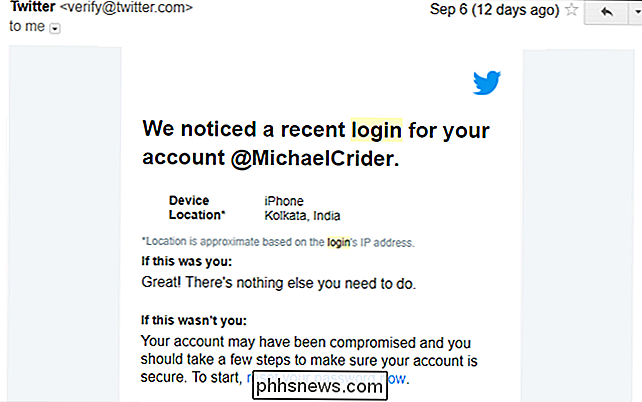
Maintenant que je vis au Texas et que je ne possède pas d'iPhone, les chances sont bonnes que celui qui s'est connecté depuis Kolkata via l'application iPhone de Twitter n'est pas moi. Il est temps de faire un peu de sécurité de base.
Bien sûr, cette étape (et la modification de votre mot de passe) n'aidera pas si quelqu'un a également accès à votre compte de messagerie. Mais si c'est le cas, vous avez plus de soucis que Twitter.
Deuxième étape: Changer votre mot de passe
Cette étape devrait être assez évidente. Avant de faire quoi que ce soit d'autre, changez votre mot de passe. Ouvrez le site Web Twitter à partir d'un navigateur de bureau ou d'ordinateur portable. (vous pouvez aussi le faire à partir de votre téléphone, c'est un peu lourd: ouvrez Twitter.com en "bureau" et zoomez.)
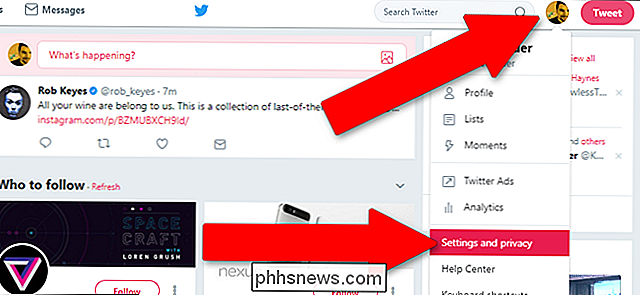
Cliquez sur l'icône de votre profil dans le coin supérieur droit, puis cliquez sur "Paramètres et confidentialité "dans le menu contextuel. Cliquez sur "Mot de passe" dans la colonne de gauche
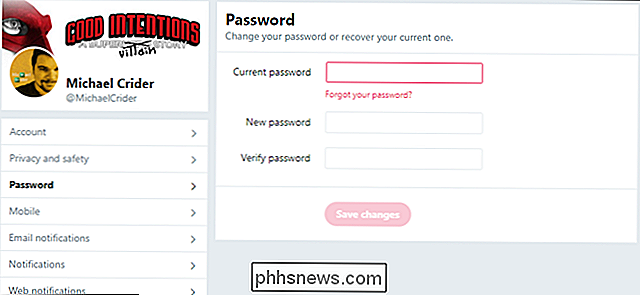
Tapez votre mot de passe actuel dans le premier champ, puis votre nouveau mot de passe dans les deuxième et troisième champs. Si vous avez besoin de quelques pointeurs sur un mot de passe plus sécurisé (et vous pourriez juste, puisque votre compte a été détourné), consultez ce guide How-To Geek sur le sujet.
Troisième étape: révoquer l'accès aux sessions existantes
Malheureusement, la modification de votre mot de passe ne déconnecte pas automatiquement les applications et les navigateurs déjà connectés, même s'ils utilisent des identifiants de connexion obsolètes.
Dans le menu Paramètres et confidentialité, cliquez sur "Vos données Twitter" dans la partie gauche de la page. colonne de main. Vous devrez à nouveau saisir votre mot de passe, puis cliquer sur "Confirmer".
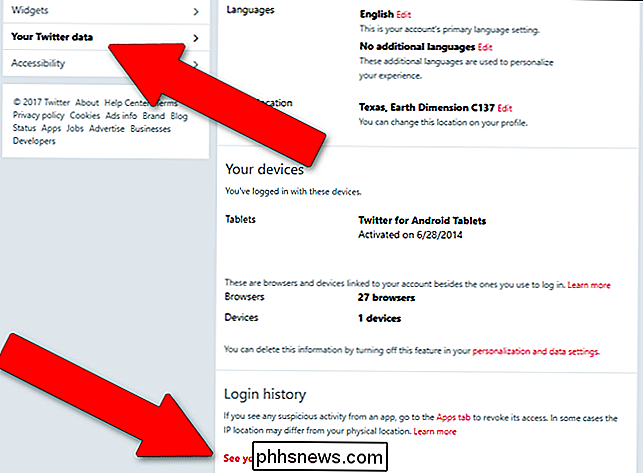
Cette page vous montrera toutes vos différentes données personnelles, ainsi que votre historique de connexion. Faites défiler jusqu'au milieu de la page dans la section intitulée «Historique de connexion». Cliquez sur le lien «Voir vos 45 dernières connexions».
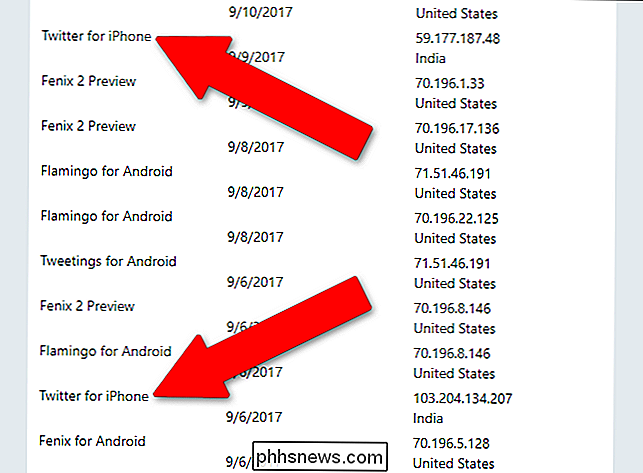
Dans cette vue, vous pouvez voir les 45 dernières applications ou sites Twitter utilisés les informations d'identification pour accéder au service. (Chacun n'est pas nécessairement un «login» complet, avec nom et mot de passe, car la plupart des applications enregistrent ces données.) À mon avis, je peux clairement voir deux connexions de notre utilisateur d'iPhone mystère en Inde, le 6 septembre et 9 septembre N'oubliez pas que l'information "Twitter pour iPhone": c'est ce que nous voulons savoir.
Cliquez sur "Applications" dans la colonne de gauche. Cela ouvrira une liste de tous les sites Web et applications que vous avez autorisés à accéder à votre compte Twitter et à vos données. Bien sûr, dans ce cas, ce n'était pas vous qui avez autorisé l'accès.
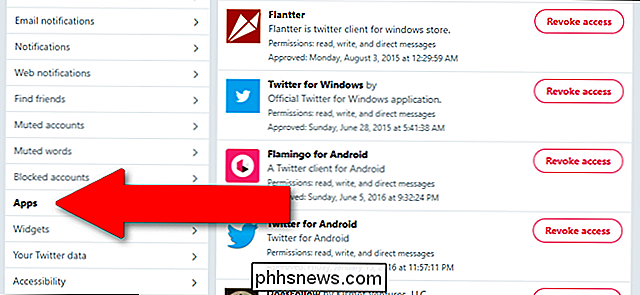
Trouvez l'application ou le service que vous avez identifié comme point d'accès pour l'intrus depuis la page "45 dernières connexions" , et cliquez sur le bouton "révoquer". Dans mon cas, c'est l'application "Twitter pour iPhone". Ne vous inquiétez pas si c'est aussi l'une des applications que vous utilisez vous-même, vous devrez simplement vous reconnecter à partir de votre propre appareil, et cette fois avec votre nouveau mot de passe plus dur.
Étape 4: Nettoyer votre Compte
Il est maintenant temps de défaire les manigances que l'inconnu a eues pendant qu'il ou elle avait accès à votre compte. Vérifiez ce qui suit pour tout ce dont vous ne vous souvenez pas:
- Nouveaux tweets et réponses
- Nouveaux "moments"
- Messages privés
- Favoris et "J'aime"
- Comptes nouvellement suivis
Les nouveaux comptes suivis et les spams de messages privés sont susceptibles d'être les ajouts les plus courants à votre compte, car ils sont les moyens les plus efficaces de publicité infâme et les abonnés payants, respectivement. Une fois que vous avez nettoyé ces tweets crus comme Momma en frottant un marqueur permanent "tatouage" de vos mains avec du savon lave-vaisselle, votre compte devrait être de retour à la normale.
Si vous voulez éviter que cela ne se reproduise, vous pouvez ajouter une authentification à deux facteurs à votre compte Twitter, entre autres précautions de sécurité. Jetez un coup d'œil à ce guide sur le sujet.
Crédit d'image: NeONBRAND

Comment imprimer ou enregistrer une liste de répertoires dans un fichier sous Windows
Il peut arriver que vous souhaitiez imprimer ou enregistrer une liste de fichiers dans un répertoire. Windows ne propose pas un moyen simple de le faire depuis son interface, mais ce n'est pas trop difficile à réaliser. Imprimer une liste de répertoires n'est probablement pas quelque chose que vous devrez faire souvent, mais cela peut parfois être utile.

Comment vérifier si vous exécutez une version 32 bits ou 64 bits de Firefox
Firefox est disponible dans les versions 32 bits et 64 bits pour Windows 7, 8 et 10. Si vous êtes curieux de savoir quelle version vous utilisez, nous allons vous montrer quelques astuces: CONNEXION: Quelle est la différence entre Windows 32 bits et 64 bits? Utilisation de la boîte à propos de Firefox La méthode la plus simple pour trouver cette information est d'ouvrir la boîte à propos de Firefox.



